HTC One er en massivt populær telefon akkurat nå - så populær at produsenten sliter med å holde tritt med etterspørselen. Skulle du være heldig nok til å eie dette blastende raske Android-kraftverket, så har du uten tvil allerede beundret sin fantastiske skjerm, punchy stereohøyttalere og solid byggekvalitet. Hvis alle de innebygde funksjonene fremdeles ikke er nok til å tilfredsstille deg, så er du kanskje klar til å ta håndsettet ditt til neste nivå - og det betyr at du får tilgang til root.
Root-tilgang lar deg gjøre alle slags fantastiske ting, for eksempel å installere tilpasset fastvare, fjerne strenge applikasjoner og generelt få mer kontroll over enheten din. Som så mange ting i livet, er røtter ikke uten risiko. Tømmer med telefonens programvare ugyldiggjør garantien din, og hvis noe går galt under prosedyren, kan du ende opp med en kostbar papirvekt. Som alltid kan CNET UK ikke ta noe ansvar for eventuelle skader eller tap av data som kan oppstå ved å følge denne veiledningen.
Nådig, prosessen som er skissert nedenfor, er ganske idiotsikkert, og vi har allerede testet det selv, så antar du fortsatt er modig nok, la oss gå ned til virksomheten. Guiden forutsetter at du bruker en Windows-basert PC.
1. Sikkerhetskopier telefonen
For å rote HTC One må du låse opp oppstartslederen på telefonen. Dette tørker alt på håndsettet, så sørg for at du allerede har sikkerhetskopiert alle dine verdifulle data, for eksempel bilder, videoer og lyd. Når du går videre til neste trinn, må du være forberedt på å miste alt.

2. Lås opp oppstartslederen på telefonen
Før du kan gjøre noen rooting, må du låse opp HTC One's bootloader. Besøk HTCs dev-nettsted og registrer deg, hvis du ikke allerede har det. Følg trinnene som er angitt for å plassere telefonen i Fastboot-modus og be om ID-ID-enken som kreves for å utføre opplåsingen. Du trenger den nyeste versjonen av Android SDK for å gjøre dette, så sørg for at du har lastet ned det på forhånd.
Når du har fått tokenet, må du skrive det inn på HTC dev-siden, etter hvilket tidspunkt får du koden som brukes til å låse opp telefonen, samt instruksjoner om hvordan du gjør det. Under opplåsingsprosessen må du legge alle relaterte filer i en mappe. Pass på at du plasserer den på skrivebordet ditt, siden du legger flere ting der inne som en del av neste trinn i guiden.

3: Last ned TWRP-gjenoppretting
Ta tak i den nyeste versjonen av TWRP-gjenoppretting (for øyeblikket 2.5.0.0) og legg den i samme mappe der du lastet ned de forrige filene.
4: Åpne en kommandoprompt
Du må regresse til verden av MS-DOS for dette neste, noe som kan bringe tilbake ulykkelige minner for alle over 30 år. Åpne Start-menyen i Windows og skriv "cmd" og trykk enter, bruk deretter "cd / desktop / xxxxx" (med "xxxxx" som navnet på mappen) for å navigere til mappen der du tidligere lastet ned alle filene.

5: Plasser din HTC One i hurtigbåtmodus
Du er prepped PC-side, men nå må du sørge for at HTC One er klar for at roteprosessen skal begynne. Plasser telefonen i Fastboot-modus ved å slå den av helt og hold nede Knappene for strøm og volum ned. Velg 'Fastboot' ved å bruke volumknappen og trykk på strømknappen for å velge den. Koble telefonen din til PCen din med en Micro-USB-kabel.

6: Flash TWRP-gjenoppretting til HTC One
Skriv inn "fastboot flash recovery twrp.img" i kommandoprompten. TWRP-utvinningen vil da bli blinket til telefonen. Når du har fullført dette, må du starte telefonen på nytt.
7: Last ned og installer SuperUser
Last ned SuperUser-programmet herfra og kopier det til roten til telefonens interne minne. For å installere det, må du starte opp telefonen i gjenopprettingsmodus. Slå av håndsettet og hold nede Knappene for strøm og volum ned igjen. Naviger til 'Recovery' og trykk på strømknappen. Fra neste meny, trykk på 'Installer' og velg deretter SuperUser.zip-filen du kopierte over tidligere. Når den prosessen er fullført, start på nytt den nyopprettede HTC One og nyt.



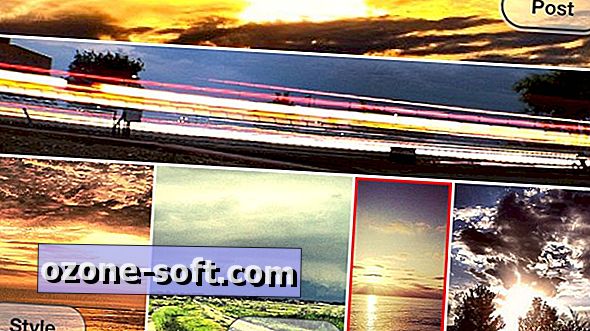










Legg Igjen Din Kommentar